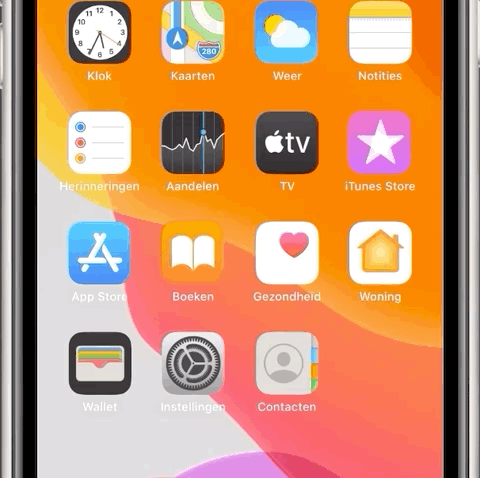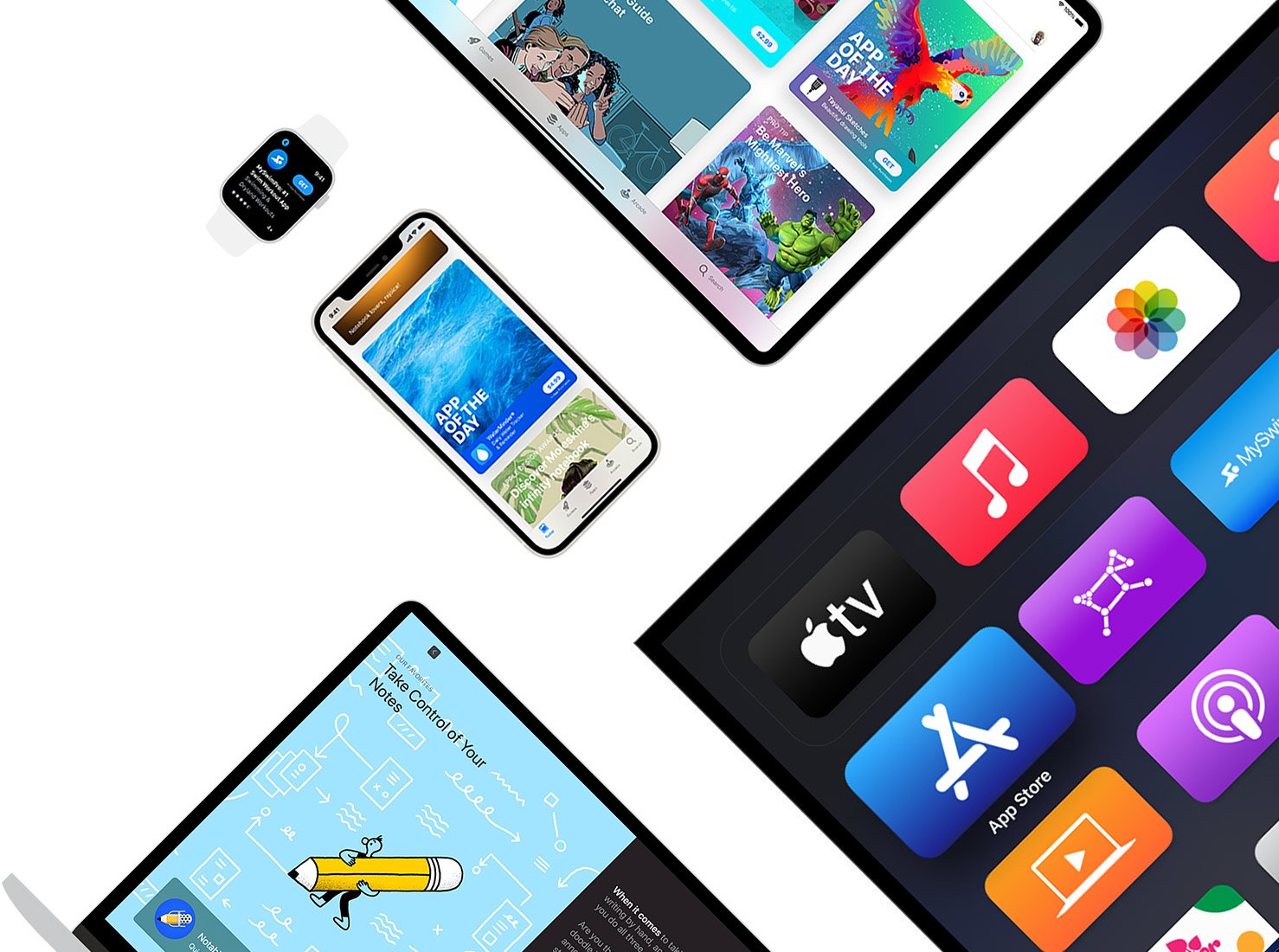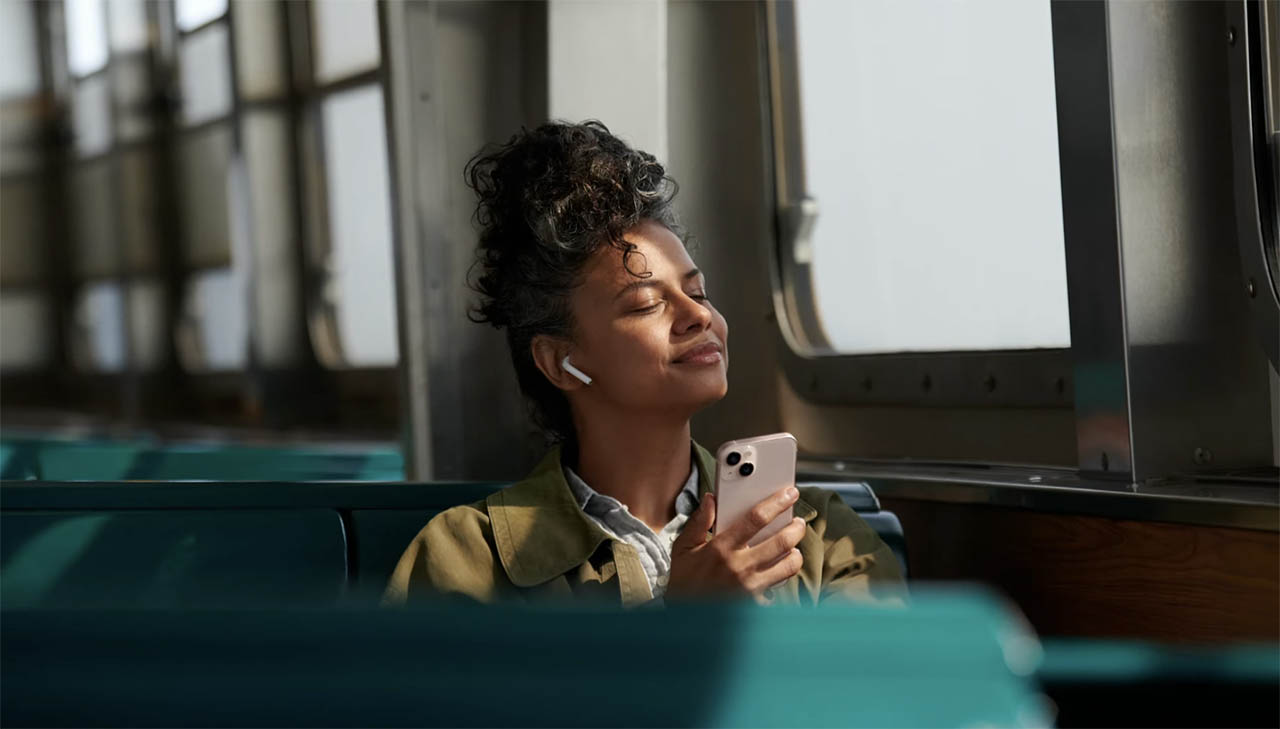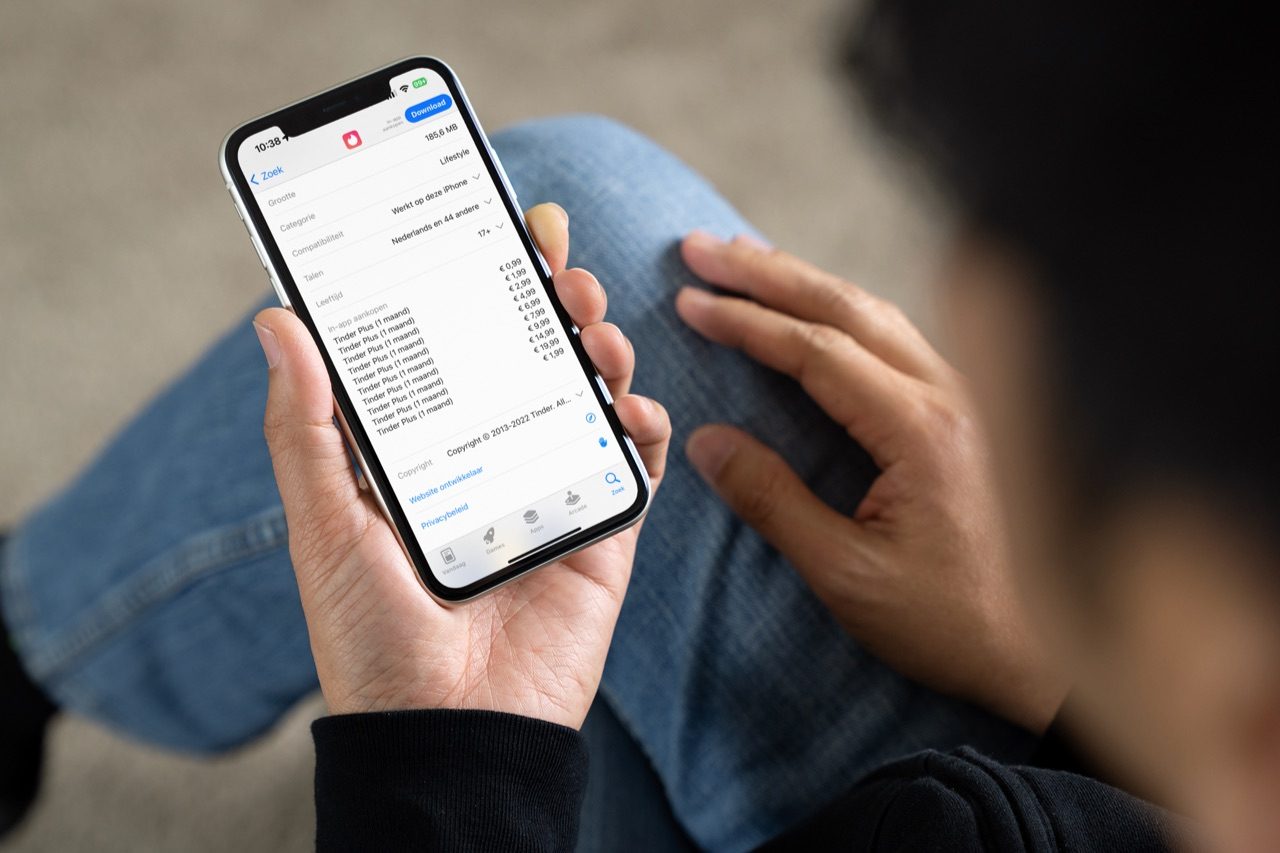Zo verplaats je meerdere apps tegelijk op het beginscherm
De standaard indeling van het beginscherm van de iPhone en iPad is lang niet altijd de meest praktische indeling. Sommige apps wil je misschien helemaal niet gebruiken, zoals de Dictafoon of de Aandelen-app. Door apps te verplaatsen, kun je de apps die voor jou het belangrijkst zijn op een prominente plaats zetten. Maar het stuk voor stuk verplaatsen van apps kan nogal een klus zijn. Gelukkig kun je ook meerdere apps tegelijk verplaatsen.
Meerdere apps verplaatsen op beginscherm
Het indelen van je beginscherm kan op meerdere manieren. De één sorteert ze op categorie, terwijl de ander liever een alfabetische volgorde heeft. Er zijn zelfs mensen die de icoontjes op kleur indelen. Wat je manier ook is: door meerdere apps tegelijk te verplaatsen ben je een stuk sneller klaar.
De functie lijkt eigenlijk een beetje op Drag & Drop op de iPad, maar het verplaatsen van meerdere apps tegelijk kan ook op het beginscherm van je iPhone en iPad. Doe hiervoor het volgende:
- Leg je vinger op het appicoon dat je wilt verplaatsen. In iOS 13 en nieuwer verschijnt er een menu. Tik op Wijzig beginscherm. In oudere iOS-versies kun je je vinger wat langer op het scherm houden totdat de iconen beginnen te wiebelen.
- Hou je vinger op één van de icoontjes en versleep deze een beetje.
- Tik vervolgens met een andere vinger één voor één op de apps die je tegelijkertijd wil verplaatsen. Deze schuiven dan onder je andere vinger die je nog steeds op het scherm ingedrukt hebt.
- De hoeveelheid apps die je tegelijkertijd verplaatst, wordt weergegeven met een getalletje. Sleep de apps vervolgens naar de gewenste plek.
- Haal je vinger van het scherm zodra je met de groep apps op de juiste plek bent. De apps worden vervolgens in de volgorde waarin je ze aangetikt hebt op de nieuwe plek gezet.
In de gif is te zien hoe bovenstaande handelingen er in de praktijk uit zien. Op deze manier kun je veel sneller apps verplaatsen en je beginscherm indelen. Het verplaatsen van meerdere apps werkt ook met mapjes, zodat je een bundel van apps in één keer in een map kunt plaatsen. Je kan een stapel apps op deze manier ook in één keer in een mapje zetten, dus zonder dat je ze er één voor één in hoeft te slepen.
Taalfout gezien of andere suggestie hoe we dit artikel kunnen verbeteren? Laat het ons weten!